闪电索尼MP4视频恢复软件是为索尼相机设计的一款视频恢复软件,能够帮助用户轻松的恢复索尼相机中丢失或者损坏的MP4视频文件,适用于索尼5D、6D、600D、650D等。碎片重组技术,恢复成功非常的高,兼容Windows全系统。
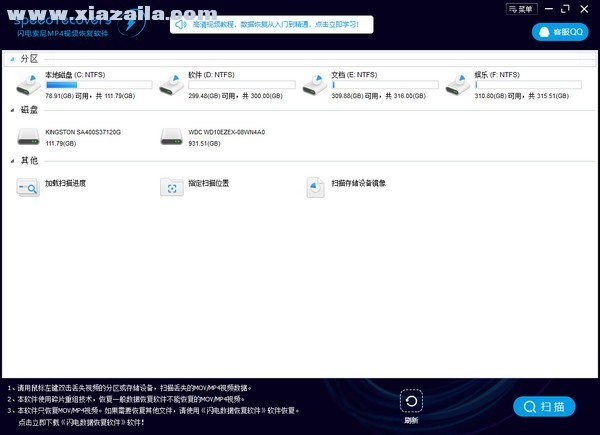
软件功能
1、支持索尼所有相机型号,常见的有:5D、6D、600D、650D、7D、8D、800D等。普通数据恢复软件恢复出来的是不能播放的,全能佳能MOV视频恢复软件拥有碎片重组技术,让视频恢复更完美,原始画质、音像
2、同步、完美编辑。
3、支持照片恢复功能哦!完美兼容全线Windows系统;急速扫描,快速数据恢复与深度数据恢复相结合。
软件特点
底层存储架构算法,4线程并行,
扫描速度高达3.5Gb/秒。
智能AI深度恢复技术,
自主修复全盘损坏文件。
在全球近70个地区,平均每43秒就有一位用户通过闪电数据恢复软件恢复成功,平均恢复文件容量为1.75Gb。
使用方法
1、双击需要恢复视频的分区,软件开始扫描分区。
2、扫描出来文件信息,视频文件的创建时间,就是视频的拍摄时间,请根据创建时间判断是否是您需要恢复的文件。
3、软件必须完成扫描,汇总所有扫描到的数据,才能重组视频碎片,请耐心等扫描结束。
4、您随时可以点击右上角的“暂停扫描”按钮,暂停扫描。
5、点击“保存进度”按钮,保存当前扫描到的数据,方便下次继续扫描。
6、扫完完成后,弹出提示“是否保存当前已扫描的数据”,点“是”,等待保存结束。
7、耐心等待软件重组视频碎片,如果视频损坏严重,导致重组失败,我们软件会自动过滤,重组出来的视频都可以完美播放、二次编辑。
8、用鼠标左键点击树形控件或列表控件上的小方框,勾选需要恢复的文件,左下角显示当前勾选的文件数量。然后点右下“恢复”按钮。
9、请根据创建时间选择您需要恢复的视频,恢复全部视频,再整理。 您可以点“创建时间”,视频文件就会根据视频创建视频排序,您也可以点“大小”,让文件根据大小排序,方便您找到需要恢复的视频文件。
10、点击“选择目录”按钮,选择恢复的文件保存在哪个目录。然后点“确定”按钮。 注意:请不要将文件恢复 到有数据需要恢复的分区里,以免造成二次破坏。
11、等待恢复完成。
12、恢复完成,弹出提示信息。点击“前往恢复文件夹”,可以到恢复文件夹看刚才恢复的文件。





软件评论 您的评论需要经过审核才能显示
网友评论